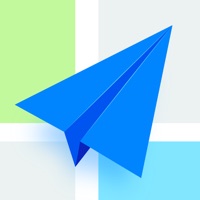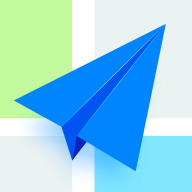高德地图如何设置自动更新功能?
想要确保你的高德地图始终处于最新版本,从而享受最新的功能和改进?那就不要错过本文,我们将详细介绍如何为你的高德地图设置自动更新功能,让你无需手动检查,即可自动获取最新版本。

高德地图自动更新设置教程
高德地图作为我们日常生活中常用的导航工具,不断更新迭代是其保持竞争力、提升用户体验的关键。然而,每次手动检查并更新应用可能会显得有些繁琐。幸运的是,高德地图提供了自动更新的功能,让我们来了解一下如何在不同设备上设置这一功能。

一、安卓手机上设置高德地图自动更新
1. 启动高德地图:

首先,在手机上找到并打开高德地图应用。
2. 进入设置界面:
进入高德地图后,点击屏幕右下角的“我的”选项。在个人中心页面中,找到并点击“设置”按钮。
3. 选择版本更新:
在设置页面中,找到“版本更新”选项并点击进入。
4. 启用自动更新:
在版本更新页面中,你会看到一个“自动更新”的选项。点击它,确保它已被勾选。这样,高德地图就会在有新版本时自动下载并安装。
另一种方法是通过应用商店来设置自动更新:
1. 打开应用商店:
在手机上找到并打开“应用商店”或“Google Play商店”。
2. 搜索高德地图:
在搜索框中输入“高德地图”,找到应用图标并点击进入应用详情页面。
3. 设置自动更新:
在应用详情页面中,找到“自动更新”的选项(有些版本可能需要在设置中查找)。确保它被勾选,这样应用商店就会在有新版本时自动更新高德地图。
二、苹果手机上设置高德地图自动更新
1. 打开App Store:
在手机上找到并打开“App Store”。
2. 进入设置界面:
在App Store的底部菜单中,找到并点击“更新”选项。然后,点击右上角的头像图标,进入账户设置页面。
3. 启用自动更新:
在账户设置页面中,找到“自动下载”部分,并开启“应用更新”选项。这样,包括高德地图在内的所有应用都会在有新版本时自动更新。
或者,你也可以单独为高德地图设置自动更新:
1. 打开App Store:
同样在手机上找到并打开“App Store”。
2. 搜索高德地图:
在底部菜单中点击“更新”选项,然后在更新列表中查找高德地图。
3. 点击更新按钮:
如果高德地图有可用的新版本,点击其右侧的“更新”按钮。不过,这种方法仍需要手动点击一次,但我们可以通过设置App Store的自动更新功能来间接实现自动更新。
三、电脑上设置高德地图自动更新(适用于Windows/Mac)
虽然高德地图主要用于移动设备,但官方也提供了电脑版本。对于需要在电脑上使用高德地图的用户,也可以通过以下步骤设置自动更新:
1. 访问高德地图官网:
打开浏览器,访问高德地图的官方网站。
2. 下载最新版本:
在首页找到并点击“下载”或“电脑版”选项,根据你的操作系统选择合适的版本进行下载。
3. 安装新版本:
下载完成后,双击安装程序并按照提示进行安装。在安装过程中,系统可能会提示是否替换旧版本,选择“是”进行替换。
注意:电脑版的高德地图并没有直接的自动更新功能,但你可以通过定期检查官网的下载页面,手动下载并安装最新版本。或者,使用第三方软件管理工具(如腾讯电脑管家、360软件管家等)来设置软件的自动更新。
四、设置WiFi下自动更新离线数据
除了应用本身的自动更新外,高德地图还提供了在WiFi下自动更新离线数据的功能。这对于经常需要导航但不想消耗流量的用户来说非常实用:
1. 打开高德地图:
在手机上启动高德地图应用。
2. 进入设置界面:
点击左上角的个人头像图标,然后在弹出的菜单中点击右上角的设置按钮。
3. 找到地图设置:
在设置页面中,选择“地图设置”选项。
4. 开启自动更新离线数据:
在地图设置页面中,找到“WiFi下自动更新离线数据”选项,并确保它被勾选。这样,高德地图就会在连接WiFi时自动更新离线数据。
五、注意事项
1. 备份数据:
在进行更新之前,建议备份重要的地图数据和个人设置,以防更新过程中出现意外情况导致数据丢失。
2. 确保网络连接:
更新需要稳定的网络连接。对于手机用户,建议在Wi-Fi环境下进行下载,以避免流量消耗;对于电脑用户,则建议使用有线网络进行下载,以确保下载速度和稳定性。
3. 检查存储空间:
确保手机或电脑有足够的存储空间来下载和安装新版本的高德地图。如果存储空间不足,可能会导致更新失败或安装过程中出现问题。
4. 阅读更新说明:
在更新之前,建议查看更新说明,了解新版本的功能和改进。这有助于你更好地使用新版本的高德地图,并充分利用其提供的各种功能。
5. 手动检查更新:
虽然设置了自动更新功能,但有时由于网络问题、服务器故障等原因,自动更新可能会失败或延迟。因此,建议定期手动检查更新情况,确保你的高德地图始终处于最新版本。
通过以上步骤,你可以轻松地在不同设备上设置高德地图的自动更新功能。这样,你就可以无需手动检查更新情况,始终享受最新版本的高德地图带来的便利和乐趣了。希望本文对你有所帮助!
- 上一篇: 打造个性非主流!用美图秀秀轻松制作马赛克模糊闪图秘籍
- 下一篇: 电视上能否登录QQ及如何操作?
-
 高德地图如何设置声音?资讯攻略11-13
高德地图如何设置声音?资讯攻略11-13 -
 如何下载高德地图的离线导航数据包资讯攻略01-15
如何下载高德地图的离线导航数据包资讯攻略01-15 -
 车载高德地图如何升级到最新版?资讯攻略11-25
车载高德地图如何升级到最新版?资讯攻略11-25 -
 高德地图:轻松学会下载离线地图,出行无忧!资讯攻略11-14
高德地图:轻松学会下载离线地图,出行无忧!资讯攻略11-14 -
 探索高德地图:轻松开启AR实景导航新视界资讯攻略11-20
探索高德地图:轻松开启AR实景导航新视界资讯攻略11-20 -
 掌握技巧:如何在高德地图上启用北斗定位系统资讯攻略01-21
掌握技巧:如何在高德地图上启用北斗定位系统资讯攻略01-21